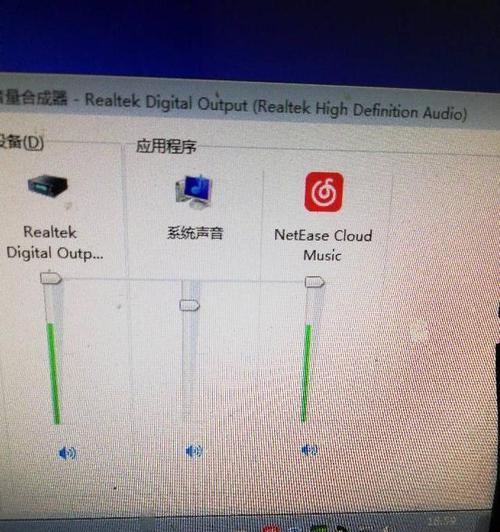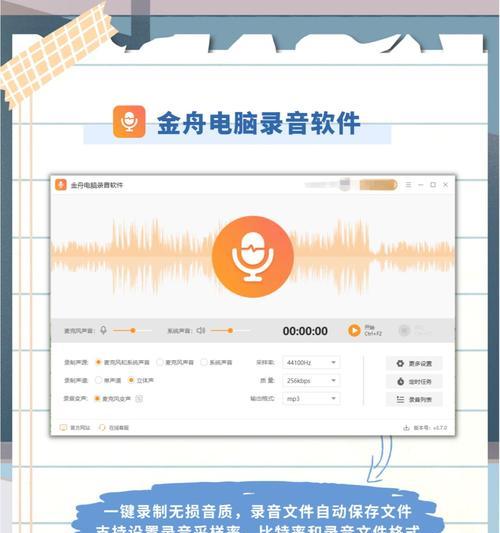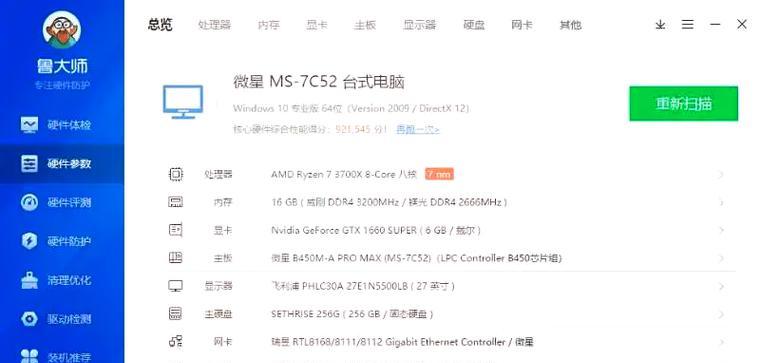电脑开机后出现黑屏是什么原因?
当您按下电脑的电源按钮,期待着熟悉的桌面图标和画面出现时,却只看到了一片漆黑的屏幕,这无疑会令人感到焦虑和困惑。电脑开机后出现黑屏,可能是由多种原因导致的,而解决这一问题则需要逐一排查。下面,我们将详细介绍电脑开机后出现黑屏的可能原因,并提供相应的解决步骤。
1.硬件问题
硬件故障是导致电脑开机黑屏的主要原因之一。以下是一些常见的硬件问题及其解决方案:
1.1显示器问题
显示器故障可能导致您无法看到电脑启动的任何迹象。确认显示器是否正常工作的方法很简单:关闭电脑,尝试将显示器连接到另一台设备上,看是否能够正常显示图像。
1.2显卡问题
如果您的电脑有独立显卡,并且在开机时出现黑屏,可能是显卡接触不良或损坏。您可以打开机箱检查显卡是否被牢固安装。如果不确定,可以尝试重新安装显卡,或者在另一台电脑上测试该显卡是否工作正常。
1.3内存条问题
内存条故障也会导致电脑无法启动。您可以通过听电脑启动时是否有连续的“嘀嘀”声来初步判断内存条是否正常。如果有的话,通常是内存条未正确安装。尝试清理或更换内存条可能有助于问题解决。
1.4主板故障
主板的损坏通常较为隐蔽,不容易被发现。如果上述硬件均未发现问题,那么主板可能存在故障。此时可能需要专业的维修服务或更换新的主板。

2.软件问题
软件问题也是导致电脑黑屏的常见原因,尤其是在升级系统或安装新软件后。
2.1操作系统故障
有时候操作系统文件损坏或更新过程中出现问题,会导致电脑无法正常启动。此时,您可能需要使用系统安装盘或U盘进行系统修复或重装。
2.2驱动程序问题
错误或过时的驱动程序有时也会导致黑屏。您可以通过安全模式进入系统,并更新或回滚显卡和芯片组等主要硬件的驱动程序。
2.3病毒或恶意软件
恶意程序可能会损坏系统文件或设置,导致电脑无法启动。运行杀毒软件进行全面扫描,并确保安全软件处于最新状态。

3.外部因素
一些外部因素也可能导致电脑开机后出现黑屏:
3.1连接线问题
检查显示器与电脑的连接线是否牢固连接,有没有损坏或接触不良的情况。重新插拔或更换数据线,看是否能够解决问题。
3.2电源问题
不稳定的电源可能造成硬件损坏或无法正常供电。确保使用了质量合格的电源线,并且电脑电源供应充足。
3.3环境问题
电脑散热不良或过热可能会导致自动关机或黑屏。清理电脑内部灰尘,确保良好的通风环境,避免直接暴露于阳光直射或高温环境中。

结语
电脑开机后出现黑屏是一个复杂的问题,可能由硬件、软件或外部因素引起。不过,通过上述的逐一排查和可能的解决步骤,您应该能够诊断并解决大部分黑屏问题。如果您在自家处理后问题依旧,建议联系专业技术人员或维修服务商进一步检查和修复。希望本篇文章能够帮助您顺利解决电脑黑屏带来的困扰。
版权声明:本文内容由互联网用户自发贡献,该文观点仅代表作者本人。本站仅提供信息存储空间服务,不拥有所有权,不承担相关法律责任。如发现本站有涉嫌抄袭侵权/违法违规的内容, 请发送邮件至 3561739510@qq.com 举报,一经查实,本站将立刻删除。
- 上一篇: 拼多多电脑无声问题如何解决?设置步骤是什么?
- 下一篇: vivo手机拍照泛白雾感如何处理?
- 站长推荐
-
-

如何解决投影仪壁挂支架收缩问题(简单实用的解决方法及技巧)
-

如何选择适合的空调品牌(消费者需注意的关键因素和品牌推荐)
-

饮水机漏水原因及应对方法(解决饮水机漏水问题的有效方法)
-

奥克斯空调清洗大揭秘(轻松掌握的清洗技巧)
-

万和壁挂炉显示E2故障原因及维修方法解析(壁挂炉显示E2故障可能的原因和解决方案)
-

洗衣机甩桶反水的原因与解决方法(探究洗衣机甩桶反水现象的成因和有效解决办法)
-

解决笔记本电脑横屏问题的方法(实用技巧帮你解决笔记本电脑横屏困扰)
-

如何清洗带油烟机的煤气灶(清洗技巧和注意事项)
-

小米手机智能充电保护,让电池更持久(教你如何开启小米手机的智能充电保护功能)
-

应对显示器出现大量暗线的方法(解决显示器屏幕暗线问题)
-
- 热门tag
- 标签列表
- 友情链接